Come massimizzare la durata della batteria del laptop Linux

I produttori di laptop passano molto tempo ad accordare i driver dei propri dispositivi per la durata della batteria di Windows. Di solito Linux non ottiene la stessa attenzione. Linux può funzionare allo stesso modo di Windows sullo stesso hardware, ma non necessariamente avrà la stessa durata della batteria.
L'utilizzo della batteria di Linux è notevolmente migliorato nel corso degli anni. Il kernel Linux è migliorato e le distribuzioni Linux regolano automaticamente molte impostazioni quando si utilizza un laptop. Ma puoi ancora fare alcune cose per migliorare la durata della batteria.
Consigli per il risparmio delle batterie di base
Prima di fare qualcosa di troppo complesso, regola le stesse impostazioni di un laptop o MacBook di Windows per massimizzare la durata della batteria. > Ad esempio, dire al vostro laptop Linux di sospenderlo: questo è ciò che Linux chiama modalità sleep, più rapidamente quando non lo usate. Troverai questa opzione nelle impostazioni del tuo desktop Linux. Ad esempio, vai su Impostazioni di sistema> Accendi un desktop di Ubuntu.
La luminosità dello schermo può influire notevolmente sulla durata della batteria. Più luminosa è la retroilluminazione del display, peggiore sarà la durata della batteria. Se il tuo computer portatile ha i tasti di scelta rapida per cambiare la luminosità dello schermo, provali: probabilmente lavoreranno anche su Linux. Altrimenti, troverai questa opzione da qualche parte nelle impostazioni del tuo desktop Linux. È disponibile in Impostazioni di sistema> Luminosità e blocco su Ubuntu.
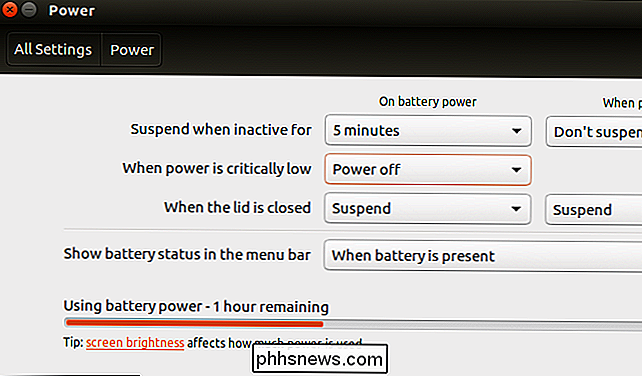
Puoi anche dire al tuo desktop Linux di spegnere lo schermo più velocemente quando è inattivo. Il laptop utilizzerà meno energia quando lo schermo è spento. Non utilizzare uno screensaver, in quanto sprechi energia rendendo il tuo computer più funzionale e lasciando il display acceso.
Puoi anche disabilitare le radio hardware che non usi. Ad esempio, se non si utilizza il Bluetooth, è possibile disabilitarlo per aumentare la durata della batteria. Vai su Impostazioni di sistema> Bluetooth per disabilitare il Bluetooth su un desktop di Ubuntu.
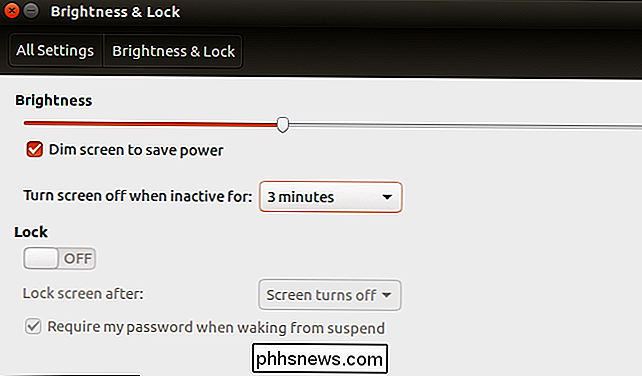
Se non stai usando il Wi-Fi, puoi risparmiare un po 'di energia disabilitando anche quello. Su Ubuntu, vai su Impostazioni di sistema> Rete e abilita "Modalità aereo" per disabilitare il Wi-Fi e altre radio wireless.
Ricorda che anche quello che fai con il portatile è importante. L'esecuzione di un software più pesante e l'utilizzo di più risorse della CPU causeranno un maggiore utilizzo della batteria da parte del laptop. Per questo motivo, potresti voler considerare un ambiente desktop più leggero, come Lubuntu basato su Lxde invece del desktop principale Ubuntu basato su Unity.
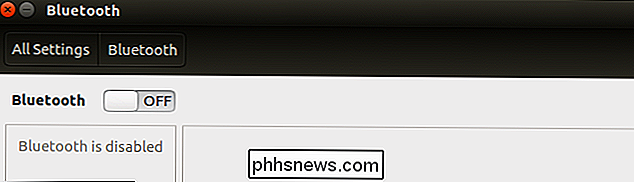
Installa driver grafici proprietari (se ne hai bisogno)
Se il tuo laptop ha integrato la grafica Intel, congratulazioni. Non dovresti preoccuparti dei problemi di risparmio energetico con i tuoi driver grafici. La grafica Intel non è la più veloce, ma ha un eccellente supporto per driver open source e "funziona" immediatamente.
Se il tuo laptop ha grafica NVIDIA o AMD, tuttavia, potresti dover fare del lavoro per ridurre consumo energetico.
Lo scenario peggiore è un laptop con NVIDIA Optimus o la grafica commutabile di AMD. Questi laptop hanno due GPU diverse. Ad esempio, un laptop NVIDIA Optimus avrà sia una GPU NVIDIA più potente, che scarica le batterie, sia una GPU Intel meno potente a batteria. Su Windows, dove è supportato correttamente, il laptop è progettato per utilizzare la grafica Intel fino a quando non si gioca, quando entra in gioco la grafica NVIDIA.
Quando si installa una distribuzione Linux su un laptop NVIDIA Optimus, il laptop utilizzerà la grafica NVIDIA sempre per impostazione predefinita, prosciugando la batteria. Dovrai installare i driver Linux di NVIDIA e configurare Optimus-look per il pacchetto
nvidia-primesu Ubuntu per far funzionare le cose correttamente. Su alcuni laptop, potresti anche essere in grado di accedere alla schermata delle impostazioni del firmware del BIOS o UEFI e disabilitare la GPU discreta per forzare Linux a utilizzare solo la grafica integrata senza ulteriori modifiche.Anche se non hai una doppia GPU , impostazione grafica commutabile, è possibile trarre vantaggio dall'installazione dei driver di grafica NVIDIA o AMD proprietari. Possono consentire l'accesso a funzionalità di risparmio energetico che non funzionano nei driver open-source standard.
Controlla se è necessario sostituire la batteria
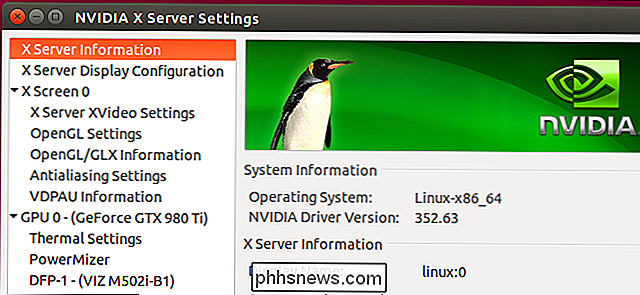
Se stai lottando con la durata della batteria, è possibile che tu debba sostituire la batteria del portatile. Tutte le batterie si deteriorano col passare del tempo, mantenendo gradualmente meno energia rispetto a quando hanno lasciato la fabbrica.
Ad esempio, su Ubuntu, è possibile aprire l'applicazione Power Statistics da Dash. Guarda la sezione "Batteria del computer portatile". "Energia a pieno carico" indica la quantità di energia che la batteria può attualmente immagazzinare quando è completamente carica. "Energia (progettazione)" indica la quantità di energia che la batteria potrebbe inizialmente immagazzinare quando è completamente carica.
Dividi "Energia a pieno carico" di "Energia (progettazione)", somma il risultato per 100 e otterrai una percentuale . Ad esempio, nello screenshot qui sotto, faremmo la seguente matematica:
(44,8 / 54,3) * 100 = 82,5%
Ciò significa che la batteria detiene attualmente l'82,5% della sua capacità originale. Non è male. Non sarai al 100% a meno che tu non abbia appena acquistato un nuovo laptop. Ma se è basso (meno del 50%, per esempio) e non si sta facendo troppo tempo per ricaricare la batteria, potrebbe essere sufficiente sostituire la batteria.
Se non si dispone dell'applicazione Power Statistics su Linux distribuzione, è possibile ottenere queste informazioni tramite alcuni comandi del terminale.
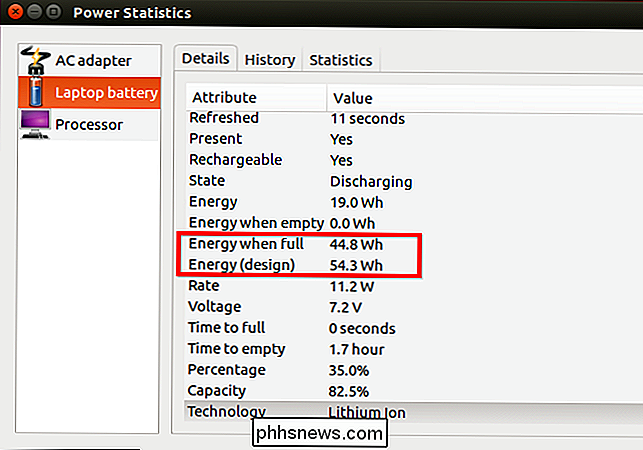
Aprire una finestra Terminale ed eseguire i seguenti comandi:
cat / sys / class / power_supply / BAT0 / charge_full cat / sys / class / power_supply / BAT0 / charge_full_design
Dividere il primo numero per il secondo numero e multiplo per 100 per ottenere la percentuale della capacità originale della batteria. Ad esempio, per lo screenshot qui sotto, faremmo la seguente matematica:
(5901000/7150000) * 100 = 82,5%
Ciò significa che la batteria è attualmente al 82,5% della sua capacità originale di fabbrica.
Utilità avanzate di risparmio della batteria
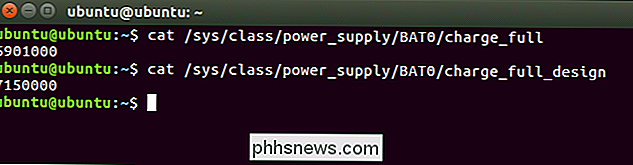
Questo è tutto il frutto a basso impatto. Ci sono molte modifiche di basso livello che puoi fare per influenzare leggermente la durata della batteria, ma in genere sono molto impegnative per un mancato guadagno. Ci sono una varietà di strumenti che promettono di aiutarvi con la durata della batteria, ma sono meno utili di una volta alcuni anni fa. Le distribuzioni Linux configurano automaticamente varie impostazioni per funzionare bene sui laptop.
L'utilità open source Intel PowerTOP esamina il sistema e vede quanto sono abilitate varie funzioni di risparmio energetico, fornendo anche alcuni suggerimenti su come ridurre il consumo energetico del sistema. È uno strumento da riga di comando, quindi dovrai eseguirlo da lì. Di solito lo trovi nei repository software della tua distribuzione Linux.
Ad esempio, per installare ed eseguire PowerTOP su Ubuntu, devi aprire una finestra di Terminale ed eseguire i seguenti comandi:
sudo apt install powertop sudo powertop - -calibrare
Se si è davvero in difficoltà e si ha bisogno di più autonomia, è possibile installare TLP. È progettato per essere un unico pacchetto di ritocchi aggressivi della durata della batteria. È disponibile anche nei repository software di Ubuntu. Basta installarlo e riavviare il sistema, il gioco è fatto. TLP si avvia automaticamente all'avvio e attiva le modifiche di risparmio energetico predefinite.
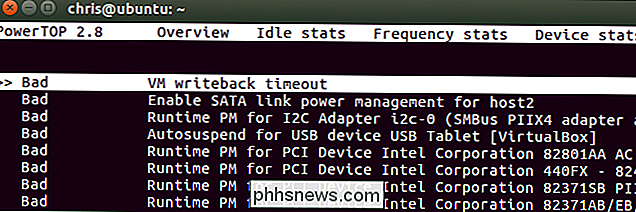
Ad esempio, TLP sospende in modo più aggressivo i dispositivi USB, parcheggia le testine del disco rigido e riduce la CPU. Queste potrebbero non essere le ottimizzazioni ideali se hai già una batteria carica del tuo laptop Linux, ma potrebbero essere utili se hai difficoltà a spremere più batteria dal tuo sistema.
Ad esempio, per installare TLP su Ubuntu, avresti eseguito:
sudo apt install tlp
Puoi quindi riavviare il sistema e TLP si avvierà automaticamente ad ogni avvio. Per evitare di riavviarlo immediatamente, puoi avviarlo eseguendo:
sudo tlp start
Probabilmente non dovresti scherzare con TLP se sei soddisfatto della durata della batteria del tuo portatile. Ma è una buona opzione dell'ultimo resort che batte manualmente consentendo tutte queste modifiche aggressive. Esistono altri strumenti come TLP, ma è possibile utilizzarne solo uno alla volta. Cambiano la maggior parte delle stesse impostazioni sotto il cofano.

Qual è l'equivalente di Ctrl + Alt + Canc su un Mac?
Se passi a un Mac dopo aver acquisito familiarità con Windows, troverai rapidamente lo standard Ctrl + Alt + Canc la scorciatoia non fa nulla Mac OS X ha una sua versione del Task Manager, ma è leggermente diverso da Windows ', e puoi accedervi premendo Comando + Opzione + Esc. Mentre Task Manager di Windows contiene una grande quantità di informazioni e caratteristiche, OS X suddivide alcune di queste funzionalità in app separate.

Come scaricare automaticamente i sottotitoli con Plex Media Server
Sia che abbiate bisogno di sottotitoli per evitare di svegliare i bambini o di capire gli accenti regionali, Plex Media Center rende facile il download e usa i sottotitoli con tutti i tuoi film e programmi TV. Per impostazione predefinita, Plex non utilizza automaticamente i sottotitoli esistenti o ne scarica di nuovi per tuo conto.



